MS Wordآموزش2002

فريهند10 آموزش


دوازدهم قسمت
هنري متونWordArt
قالببنديها اين از يكيببخشد زيبايي متن به متنوع قالببنديهاي با ميتوانيد شما
اغلب هنري متون.دارد قرار Drawing ابزار نوار در يا و Picture در كه ميباشد ، WordArt
از پسميروند بكار عناوين يا و جذاب متنهاي سرفصلها ، ايجاد جهت
.نماييد حذف و كپي حركت ، اندازه ، تغيير را آن تصوير يك مانند ميتوانيد WordArt يك درج
و كنيد انتخاب را دلخواه محل و بگشايد را نظر مورد سند ابتدا Word Art يك درج براي
را Word Art سپس و Picture گزينه Insert منوي از.دهيد قرار قسمت آن در را مكاننما
مورد نمونه انتخاب از پس.ميشود گشوده WordArt Gallery محاورهاي كادر.نماييد انتخاب
ميتوان جا اين درميشود باز Edit WordArt Text كادر حال.كنيد كليك OK دكمه روي نظر
متن OK دكمه فشردن از پس.كرد قالببندي را آن نياز صورت در و نمود تايپ را جديد متن
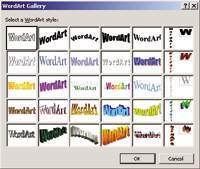
دلخواه محل در و نماييد جابجا را آن نياز صورت در ميتوانيد.ميشود صفحه وارد هنري
جهت ابزار نوار يك باشد ، داشته قرار انتخاب حالت در هنري متن كه صورتي در.دهيد قرار
روشهاي از است كافي آن نشدن مشاهده صورت در.ميشود گشوده سند روي بر آن ويرايش
گزينههاي چپ سمت از ترتيب به ابزار نوار اين درنماييد استفاده ابزار نوار فعالسازي
:دارند قرار زير
نمونه انتخاب جهت WordArt Gallery محاورهاي كادر گزينه اين روي كليك باInsert WordArt
. ميشود باز ديگر
. نمود ويرايش را هنري متن ميتوان گزينه اين انتخاب باEdit Text
. ميسازد ميسر را انتخابي نمونه تغييرشكل امكان گزينه اينWordArt Gallery

. داد تغيير را هنري متن رنگ و خط نوع ميتوان گزينه اين انتخاب باFormat WordArt
. داد نسبت هنري متن به را متنوعي شكلهاي ميتوان گزينه اين باWordArt Shape
گزينه اين از هنري متن به نسبت متن قرارگيري مختلف حالتهاي انتخاب جهتText Wrapping
. ميشود استفاده
. همترازكرد را بزرگ و كوچك حروف ارتفاع ميتوان گزينه اين باWordArt Same letter Heights
. استفادهنماييد گزينه اين از داشتيد عمودي هنري متن به نياز كه صورتي درWordArt Vertical Text
. ميشود استفاده گزينه اين از پاراگرافي هنري متن ترازبندي جهتWordArt Alignment
. ميشود استفاده حروف بين فاصله تعيين براي گزينه اينWordArt Character Spacing
آن دادن قرار براي و ميشود جابجا متن يك صورت به ابتدا در هنري متن باشيد داشته توجه
تصوير يك صورت به تا كنيد ، انتخاب را Text Wrapping حالتهاي از يكي مختلف مكانهاي در
.شود جابجا
Organization Chart
سازماني نمودار
به.است شده تشكيل شدهاند متصل يكديگر به خطوط توسط كه كادرهايي از سازماني نمودار يك
اشخاص بين رابط كننده متصل خطوط و ميباشد شخص يك معرف كادر هر سازمان يك در مثال طور
سپس ميدهيم ، قرار نظر مورد محل در را مكاننما ابتدا سازماني نمودار يك درج جهت هستند
نمودار ابتدايي ساختار بلافاصلهمينمائيم انتخاب Picture از را Organization Chart
.است گرفته قرار كادر يك داخل در نمودار.ميشود ظاهر آن ابزار نوار با همراه سازماني
اطلاعات كردن وارد براي.نمود جابهجا يا و داد اندازه تغيير را كادر اين ميتوان
Clip يك روي كه قالببنديهايي تمامي.نمائيد تايپ سپس و كنيد كليك آنها درون كافيست
را آنها راحتي به ميتوان.است امكانپذير نيز سازماني نمودار روي بر ميگرفت انجام Art
ازسمت ترتيب به آن ابزار نوار در.داد ضخامت و رنگ تغيير اندازه ، تغيير اضافه ، و حذف
:دارند وجود زير موارد چپ
وارد را ديگري كادر شده انتخاب كادر محل در توان مي گزينه اين روي كليك باInsert Shape
. نمود
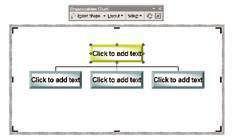
و كرد انتخاب نمودار براي را مختلفي جانماييهاي ميتوان گزينه اين روي كليك با Layout
. نمود تعيين را آن اندازه
. ميشود ميسر سازماني نمودار يك مختلف قسمتهاي انتخاب امكان گزينه اين با Select
. ميشود گشوده مختلف نمودارهاي انتخاب محاورهاي كادر گزينه اين انتخاب با Autoformat
.ميشود تعيين گزينه اين در نمودار به نسبت متن قرارگيري مختلف حالتهايText Wrapping
تصاوير گروهبندي و تفكيك
است ممكن خاص كاربردهاي بنابه ميگيرند قرار سند يك اشكاليدرون كه اين به توجه با
ابتدا دربياموزيد را آن با كار نحوه بايستي بنابراين.باشند داشته نياز تغييرشكلي
ساخته تصوير -شكل) Clipart يك با (بيتي نقطه طرح -عكس) واقعي تصوير كه است ذكر به لازم
ندارد ، تفكيك قابليت واقعي تصوير يك.ميباشد متفاوت (شيء -موضوع -مختلف موضوعات از شده
.دارد را تفكيك و تغيير امكان مختلف موضوعات از ساختگي تصوير يك اما
شكل چند ميتوان.داد اندازه و شكل تغييررنگ ، را تصوير يك بخشهاي ميتوان تفكيك از پس
.نمود استفاده اسناد در و داد قرار گروه يك در هم با را
:دهيد انجام را زير مراحل (Ungroup) تصوير يك تجزيه براي
.نماييد انتخاب را تصوير ابتدا -1
را Ungroup سپس و Draw گزينه ،Drawing ابزار نوار از يا و ماوس راست سمت كليد از -2
.نماييد انتخاب
.نماييد كليك تصوير از خارج در بلافاصله تفكيك از پس -3
.كنيد جدا هم از ماوس از استفاده با را تصوير مختلف قسمتهاي سپس -4
.دارد علت دو Ungroup بودن غيرفعال:نكته
.است نشده انتخاب تصوير -1
.نميباشد تفكيك قابل شده انتخاب تصوير -2
:دهيد انجام را زير مراحل (Group) تصاوير گروهبندي جهت
قرار Drawing ابزار نوار در كه Select Object دكمه از استفاده با را تصاوير ابتدا -1
(.نماييد استفاده نيز ماوس كليك و Shift كليد از ميتوانيد).كنيد انتخاب دارد
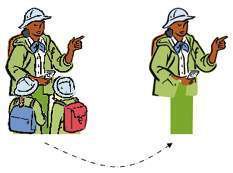
.كنيد انتخاب را Group دستور سپس -2
وضعيت با شده Ungroup اخيرا كه را شكلي يعني.است Ungroup عمل عكس Regroup دستور:نكته
.ميسازد Group جديد
داشتن نگه پايين با همراه (جابجايي صورت به) تصوير كردن Drag تصاوير نمودن كپي:نكته
.ميباشد Ctrl دكمه

هيجدهم قسمت
باشيد كرده كار (Page Maker و Word مثل) صفحهبندي و واژهپردازي برنامههاي با اگرشما
استفاده شده تعريف پيش از سمبلهاي يكسري از برنامهها آن در كه باشد يادتان بايد
سادگي به شما و دارد وجود سمبلها تعريف و ساخت امكان نيز فريهند10 در.ميكرديد
.دهيد انجام را كار اين ميتوانيد
سمبل يك نمودن تعريف
.نمائيد انتخاب و ترسيم نمائيد ، ابتدا تعريف سمبل صورت به ميخواهيد كه موضوعي و شكل -1
يك تا نمائيد انتخاب Modifyمنوي در Symbol منوي زير از را Conver to Symbol گزينه -2
.گردد ايجاد موضوع از نماد و سمبل
گزينه بماند تغيير بدون سمبل ساخت روند طي در شكل و موضوع كه ميخواهيد شما اگر:نكته
.نمائيد انتخاب Modify منوي در Symbol منوي زير از را Symbol Copy to
نماد و سمبل نمودن اعمال و استفاده
انتخاب Window منوي زير از را Library گزينه شده تعريف سمبلهاي از استفاده جهت -1
.گردد ظاهر نمايش صفحه روي درLibrary پنجره تا نمائيد
گرفته قرار G01raphic. فرض پيش نام با شما شده تعريف سمبل ،Library پالت پايين در -2
.است
را Rename گزينهLibrary پنجره كشويي منوي از شده تعريف سمبل نام تغيير براي:نكته
.نمائيد وارد سمبل براي را جديد نام يك و نمائيد انتخاب
علاوه.بكشيد ترسيم صفحه داخل به را آن و نمائيد كليك شده ساخته سمبل آيكون روي بر -3
را آن و كرده كليكLibrary پالت در تصوير نمايش پيش شكل بروي ميتوانيد شما راه اين بر
.بكشيد ترسيم ، صفحه داخل به
نماد و سمبل يك نمودن ويرايش و اصلاح

.نمائيد انتخاب Modify منوي در Symbol منوي از را Edit Symbol گزينه-1
ميتوانيد سادگي به پنجره اين در شما.ميگردد باز سمبل ويرايش براي پنجرهاي -2
.نمائيد اعمال سمبل بروي را نظرتان مورد تغييرات
.ميدهد سند پنجره در را تغييرات اعمال امكان شما به Auto-update انتخاب كادر -3
نماد سمبلو يك نمودن حذف
نمائيد انتخاب Window زيرمنوي از را Library گزينه نماد سمبلو يك نمودن حذف براي -1
.گردد ظاهر نمايش صفحه روي در Library پنجره تا
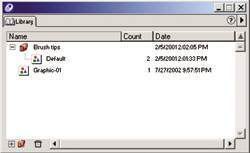
.گردد انتخاب تا كنيد كليك پالت پايين در شده ساخته سمبل نام بروي -2
Library پالت كشويي منوي از يا و كنيد كليك پالت پايين در آشغال سطل آيكون بروي -3
در.گردد ظاهر نمايش صفحه روي در محاورهاي كادر يك تا كنيد انتخاب را Remove گزينه
.كنيد كليك Delete كليد بروي شده ظاهر محاورهاي كادر
سمبلهاونماد نمودن خارج و وارد
كنيد تعريف را سبكها يكسري ميكنيد باز فريهند در را جديد سند يك كه بار هر نبايد شما
.نمائيد استفاده ديگر سندهاي در سند ، يك از را سبك يك ميتوانيد سادگي به بلكه
:كار روش

پنجره تا دهيد فشار F11را كليد يا و كنيد انتخاب Window منوي از راLibrary گزينه -1
.گردد ظاهر نمايش صفحه روي درLibrary
در Import symbds پنچره تا نمائيد انتخاب را Import گزينه پنجره اين كشويي منوي از -2
.گردد ظاهر نمايش صفحه روي
و كرده كليك را Open كليد و نمائيد مشخص را سمبلها مسير Import symbol پنجره از -3
.كنيد انتخاب را نظرتان مورد سمبل
.كنيد گروهبندي را سمبلها ميتوانيد شما سمبلها كردن مرتب و سازماندهي براي:نكته
.كنيد انتخاب را New Group گزينه Library پالت كشويي منوي از كار اين براي
سبكها نمودن خارج
پنجره تا دهيد فشار را Fكلي11 يا كنيد انتخاب Window منوي از را Library گزينه -1
.گردد ظاهر نمايش صفحه روي در Library
Export محاورهاي كادر تا انتخاب را Export گزينه Library پنجره كشويي منوي از -2
.گردد ظاهر نمايش صفحه روي در symbols
Export كليد روي بر و كنيد انتخاب را نظرتان مورد سمبل شده ، ظاهر محاورهاي كادر در -3
.كنيد كليك
معين با و كرده تعريف ارسالي سمبل براي نام يك Export symbol محاورهاي كادر در -4
.كنيد كليك Save كليد بروي ذخيرهسازي محل نمودن
Library پنجره در سمبلها نمايش تغيير
.نمائيد باز را Library پنجره ابتدا -1
.گردند مرتب الفبا حروف ترتيب به آيتمها تا كنيد كليك Name كليد بروي -2
ترتيب سند در استفاده دفعات تعداد نسبت به آيتمها تا كنيد كليك Count كليد بروي -3
.گردند
.گردند مرتب ساخت تاريخ نسبت به آيتمها تا كنيد كليك Date كليد بروي -4
Preview گزينه بروي Library پالت در سمبلها نمايش پيش نمودن غيرفعال و فعال براي:نكته
.نمائيد كليك

|
